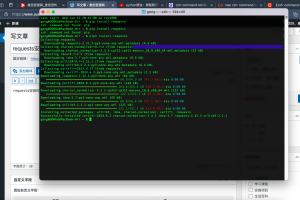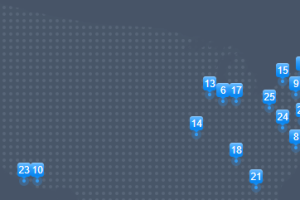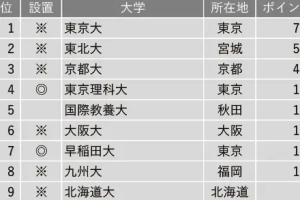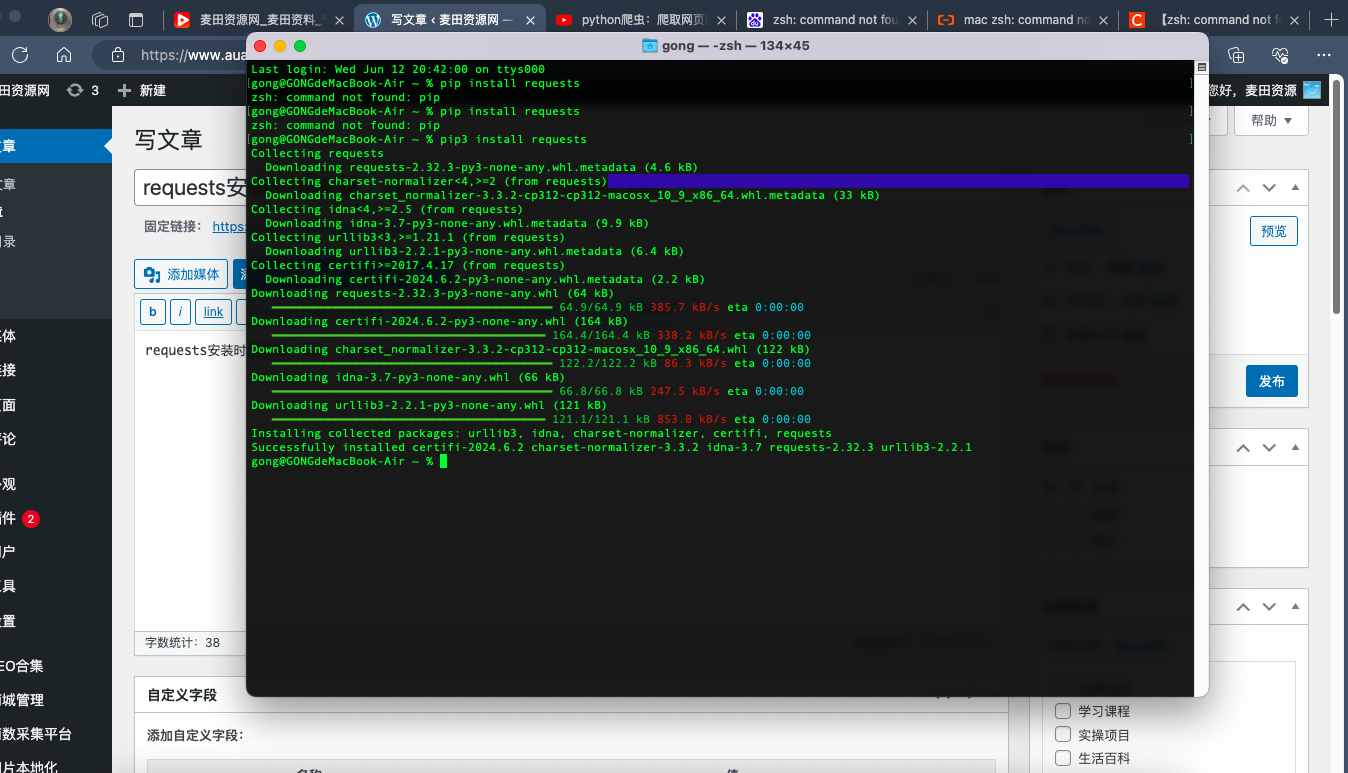要安全地添加代码到WordPress的 `functions.php` 文件,可以考虑使用以下方法来开发插件:
### 步骤和建议:
1. **创建一个自定义插件**:
– 首先,创建一个新的文件夹,命名为 `custom-code-plugin` 或者你喜欢的任何名称。
– 在该文件夹中创建一个新的 PHP 文件,例如 `custom-code-plugin.php`。
2. **插件基本结构**:
– 在 `custom-code-plugin.php` 文件中,添加以下基本的插件结构:
“`php
<?php
/*
Plugin Name: Custom Code Plugin
Description: Add custom code snippets safely.
Version: 1.0
Author: Your Name
*/
// Plugin code goes here
“`
– 请确保替换 `Plugin Name`、`Description`、`Version` 和 `Author` 为适合你的插件的值。
3. **添加自定义功能**:
– 在插件文件中,可以使用 WordPress 提供的钩子来添加功能,而不是直接编辑 `functions.php` 文件。
– 例如,如果要添加自定义函数或修改现有功能,可以使用 `add_action` 或 `add_filter` 函数。
“`php
// Example: Add a custom function to customize post titles
function custom_modify_post_title($title) {
// Your custom code here
return $title;
}
add_filter(‘the_title’, ‘custom_modify_post_title’);
“`
– 上面的例子演示了如何使用 `add_filter` 在文章标题上应用自定义功能。
4. **安全性考虑**:
– **避免直接操作 `functions.php`**:插件应该通过 WordPress 提供的 API(如 `add_action`、`add_filter`)来添加和修改功能,而不是直接编辑 `functions.php` 文件。这样做可以避免在更新主题或 WordPress 时丢失代码。
– **输入验证和过滤**:如果插件允许用户输入代码或选项,请确保进行充分的输入验证和过滤,以防止安全漏洞。
– **错误处理**:在插件中添加错误处理代码,以便在代码执行时发生问题时提供有用的错误信息。
5. **激活和管理插件**:
– 将完成的插件文件夹上传到 WordPress 的 `wp-content/plugins/` 目录。
– 登录 WordPress 后台,转到“插件”页面,并激活你的自定义插件。
通过创建一个自定义插件,你可以安全地管理和扩展 WordPress 的功能,而无需直接编辑主题的 `functions.php` 文件。这种方法不仅更安全,还更易于维护和管理。
点击注册本站用户
声明:本站收集整理各大网赚平台的付费资源,仅提供资源分享,不提供任何的一对一教学指导,不提供任何收益保障,具体请自行分辨测试。 网站上传的百度网盘链接失效,购买网站资源或者开通网站会员有充值问题,可以联系站长处理。本站所有文章,如无特殊说明或标注,均为本站原创发布。任何个人或组织,在未征得本站同意时,禁止复制、盗用、采集、发布本站内容到任何网站、书籍等各类媒体平台。如若本站内容侵犯了原著者的合法权益,可联系我们进行处理。客服QQ:2350288510